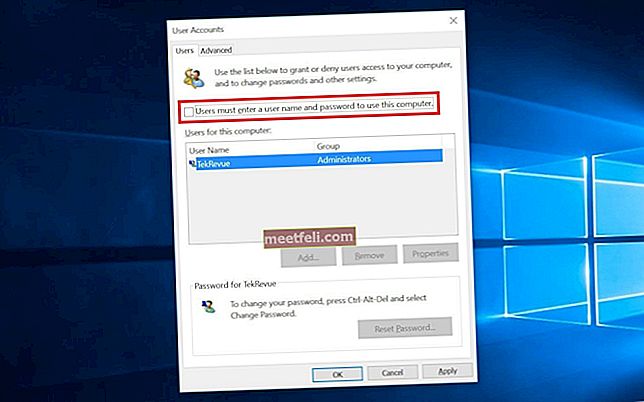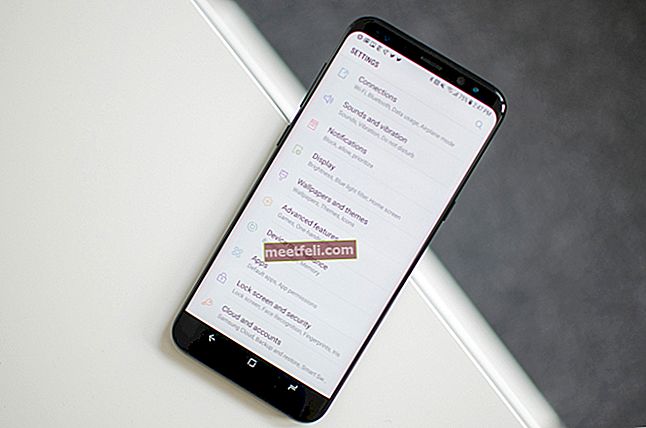HTC One M7 menawarkan paparan 4.7 inci yang indah, reka bentuk logam yang menakjubkan, pemproses quad-core yang kuat dan banyak ciri menarik dan berguna. Tetapi kita tahu bahawa kebanyakan tablet dan telefon pintar mempunyai masalah sambungan Wi-Fi dan HTC One M7 tidak terkecuali.
Selain daripada masalah reboot HTC One M7 secara rawak, banyak pengguna menghadapi masalah kerana masalah sambungan Wi-Fi pada HTC One M7. Beberapa pemilik HTC One mengatakan bahawa mereka cuba menyambungkan telefon ke penghala Wi-Fi, tetapi mereka selalu gagal. Beberapa pengguna telah melaporkan bahawa pesan "masalah pengesahan" muncul di telefon mereka ketika mereka cuba menyambungkan telefon ke Wi-Fi. Berikut adalah beberapa idea untuk menyelesaikan masalah sambungan Wi-Fi pada HTC One M7 yang mungkin dapat membantu anda.
Lihat juga: CARA MENYELESAIKAN KESALAHAN “NO SIM CARD” PADA HTC ONE M7
Kemungkinan penyelesaian untuk masalah sambungan WIFI pada HTC One M7

Masalah Sambungan Wifi Pada HTC One M7
1. Pertama sekali, matikan penghala Wi-Fi dan telefon HTC One M7 dan biarkan selama 30 saat. Sekali lagi hidupkan kedua-duanya dan cuba sambungkan.
2. Padamkan sambungan Wi-Fi dari HTC One M7 anda dan kemudian masukkan perinciannya secara manual. Inilah cara untuk melakukannya:
- Pergi ke tetapan
- Ketik Wi-Fi di bawah pilihan Wayarles & rangkaian.
- Pastikan Wi-Fi dihidupkan.
- Seterusnya, sentuh nama rangkaian Wi-Fi yang bermasalah di skrin tetapan Wi-Fi.
- Ketuk lupa dan rangkaian Wi-Fi akan dikeluarkan.
3. Beberapa pemilik HTC One mengatakan bahawa mereka telah menemui penyelesaian masalah sambungan WI-FI pada HTC One M7 dengan mematikan Wi-Fi dan mematikan Mode Pesawat, sekali lagi, menghidupkan Wi-Fi dan mematikan Mod kapal terbang.
4. Ketahui betapa sesaknya saluran dengan memasang aplikasi percuma, bernama Wi-Fi Analyzer. Sekiranya anda nampaknya itu masalah, ubah saluran pada penghala Wi-Fi anda.
5. Pastikan firmware penghala anda terkini.
6. Sekiranya HTC One M7 adalah satu-satunya peranti yang mengalami masalah tersebut, pastikan peranti anda terkini dengan pergi ke tetapan> Tentang> kemas kini perisian.

techielobang.com
7. Pada penghala Wi-Fi, periksa protokol pengesahan dan juga periksa tetapan lain. Pastikan penapisan Mac dimatikan, jika tidak dimatikan.
8. Mengubah tarikh dan masa HTC One M7 anda dapat menyelesaikan masalah WI-FI. Lebih-lebih lagi, 49% pengguna yang menghadapi masalah menemukan jalan keluar dengan mengubah "Zona Waktu, Tarikh, dan Waktu ke lokasi geografis mereka yang betul.
Anda boleh melakukannya dengan menavigasi ke tetapan> Tarikh dan waktu.
9. Selalunya ada aplikasi lain yang boleh mengganggu WI-FI HTC One M7 anda. Untuk disahkan jika ada aplikasi tertentu yang menyebabkan masalah ini, anda perlu boot peranti dalam mod selamat. Untuk melakukannya,
- Tekan dan tahan Kekunci Kuasa
- Sentuh dan tahan pilihan Matikan, di bawah pilihan telefon.
- But semula ke mod selamat akan muncul, ketuk mulakan semula apabila anda melihatnya

webcazine.com
Apabila telefon dalam mod selamat, sila uji WI-FI. Sekiranya masalah kelihatan hilang, maka jelas bahawa ini adalah aplikasi yang menyebabkan masalah tersebut. Oleh itu, nyahaktifkan atau nyahpasang aplikasi yang mencurigakan satu persatu.
10. Ubah Tetapan Keselamatan anda. Dari URL, log masuk ke pejabat belakang Router anda:
- Linksys - //192.168.1.1
- 3Com - //192.168.1.1
- D-Link - //192.168.0.1
- Belkin - //192.168.2.1
- Netgear - //192.168.0.1.

Setelah mengikuti langkah-langkah di atas jika anda tidak menemui penyelesaian masalah sambungan wi-fi pada HTC One M7, hubungi peruncit atau dengan pusat servis HTC.